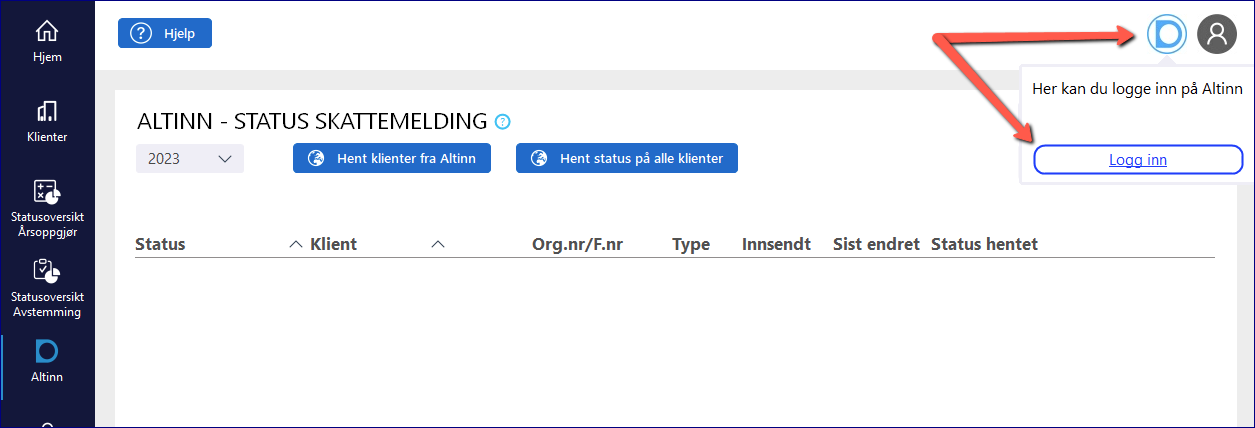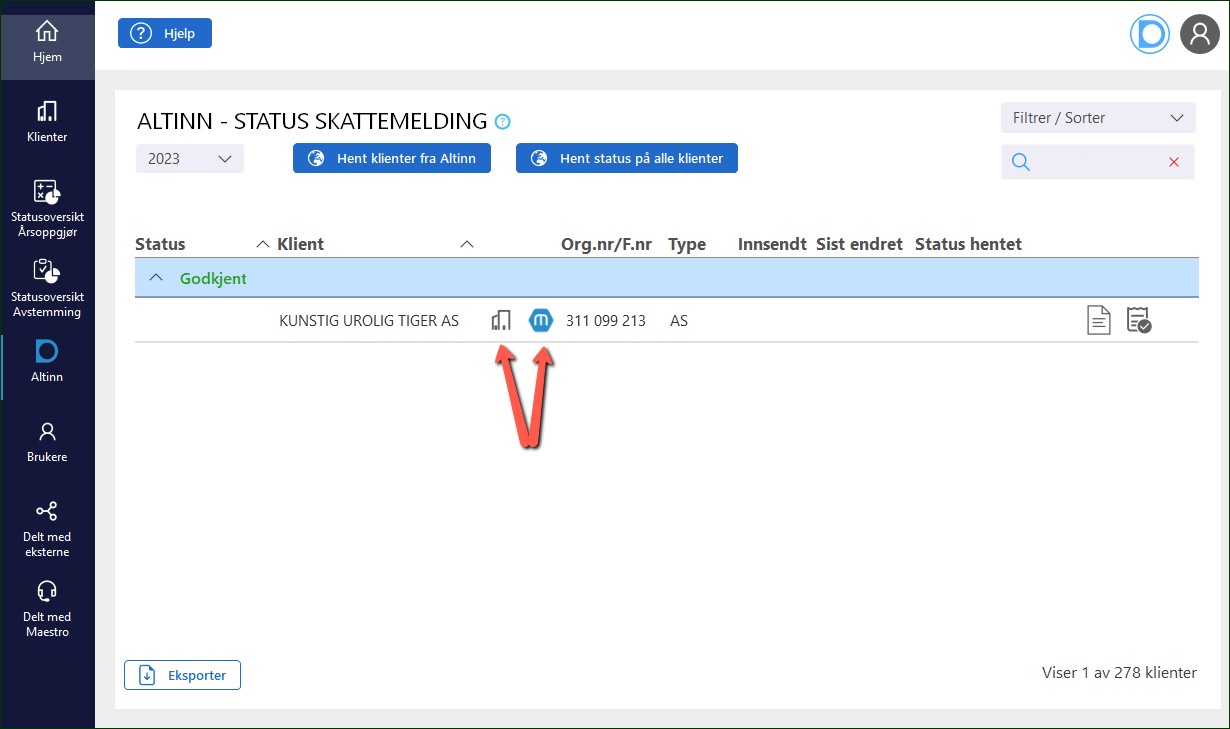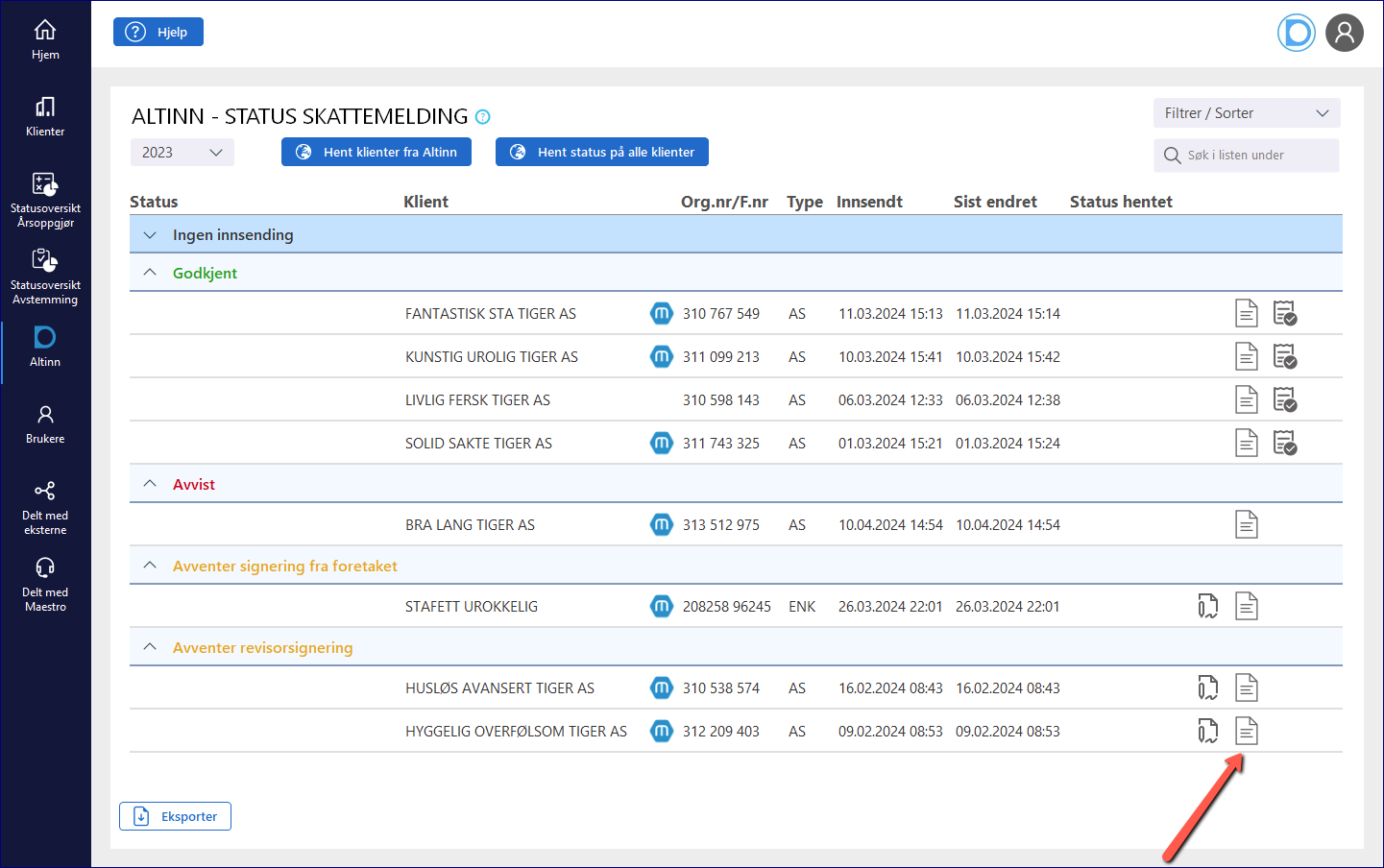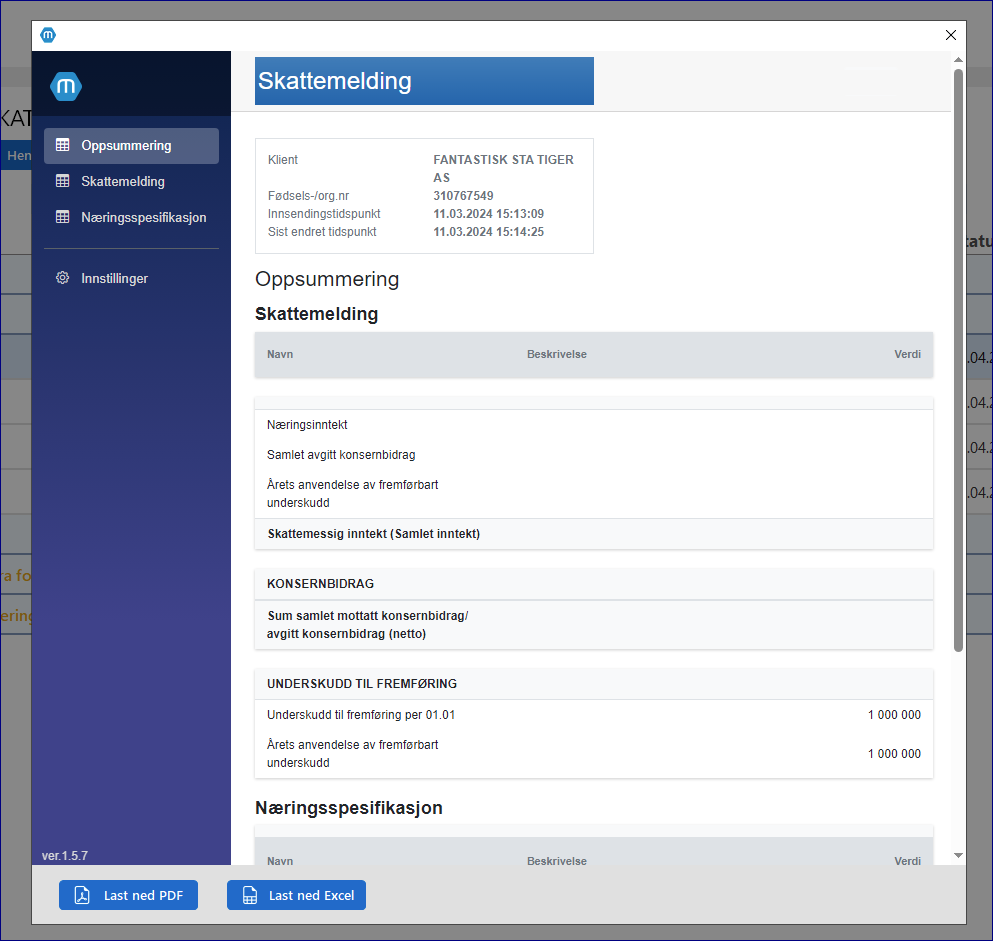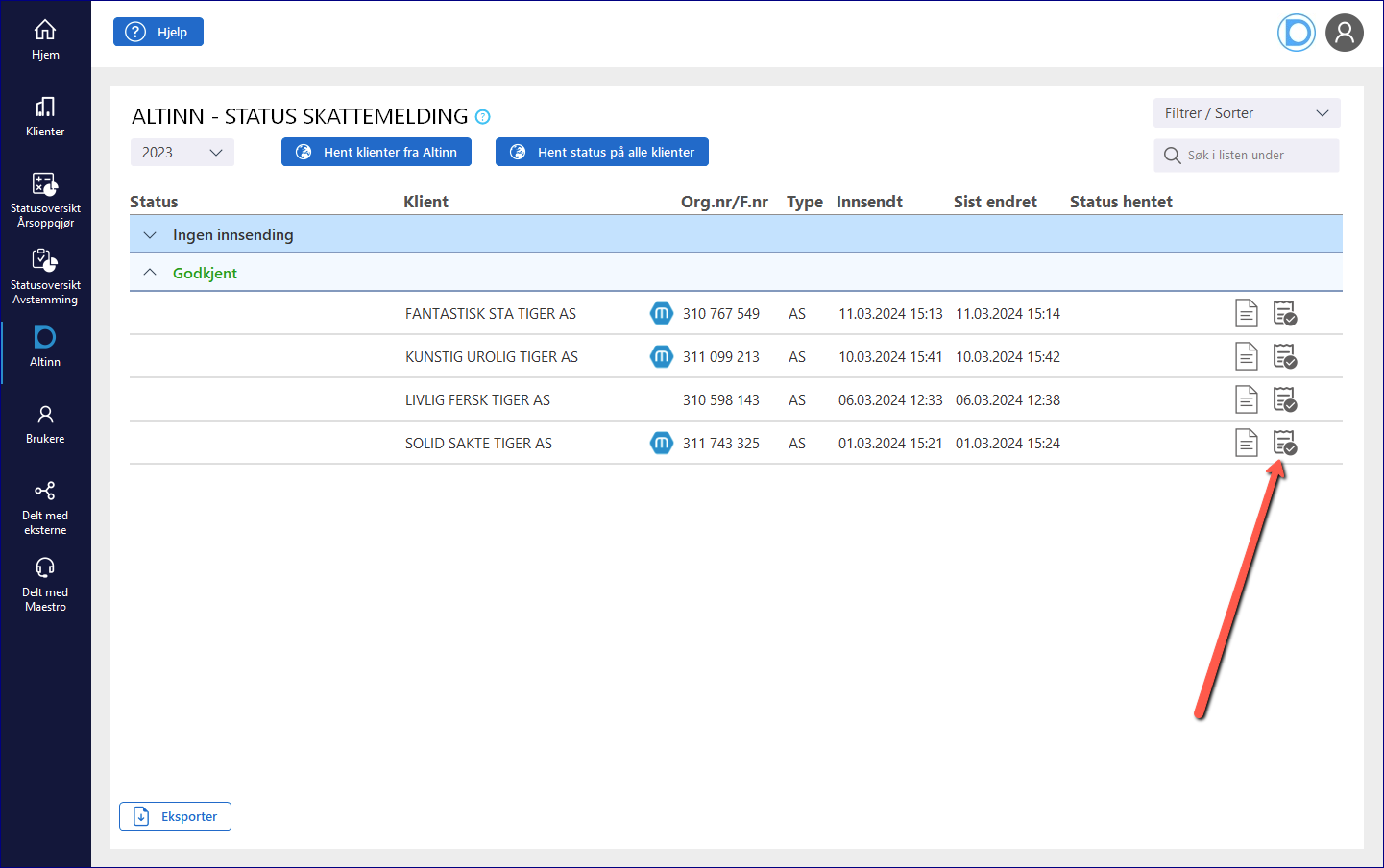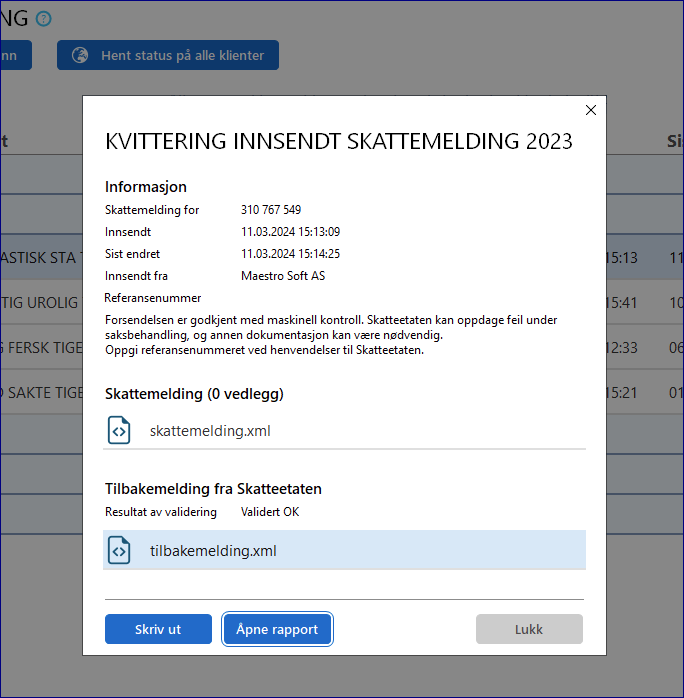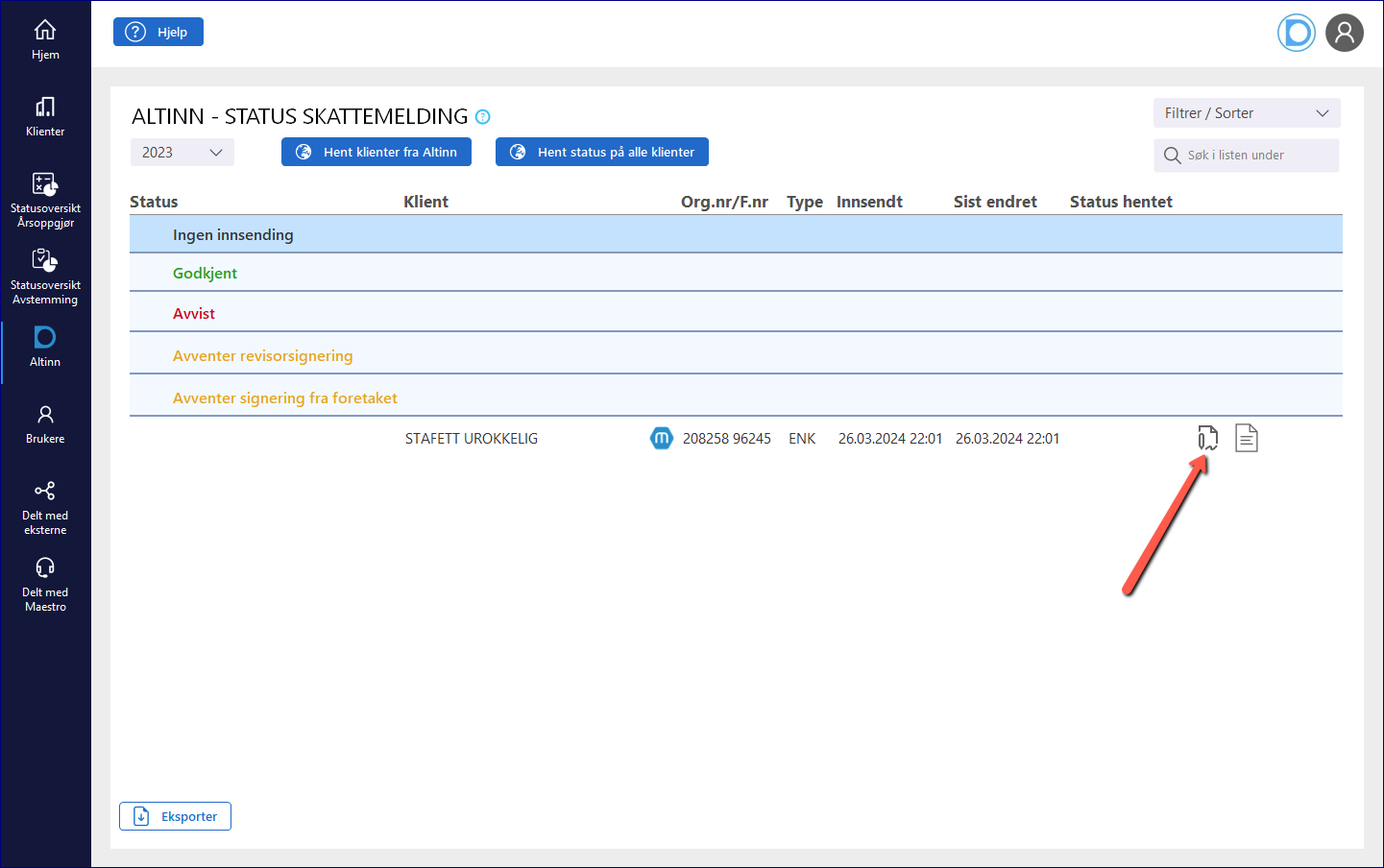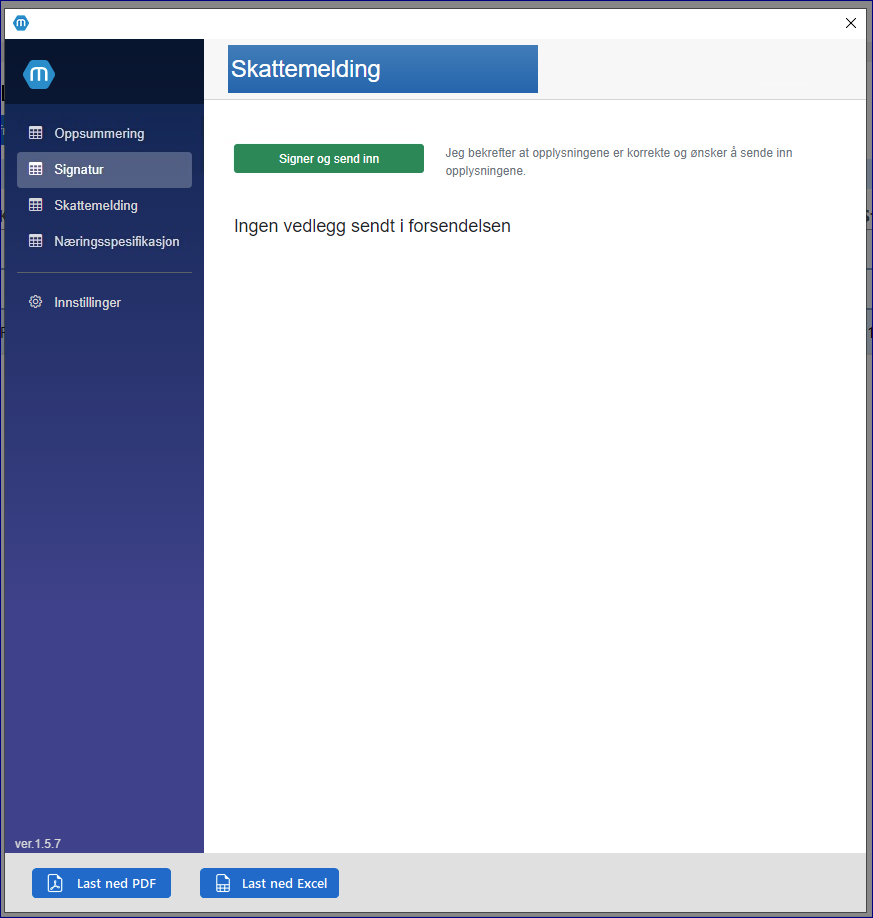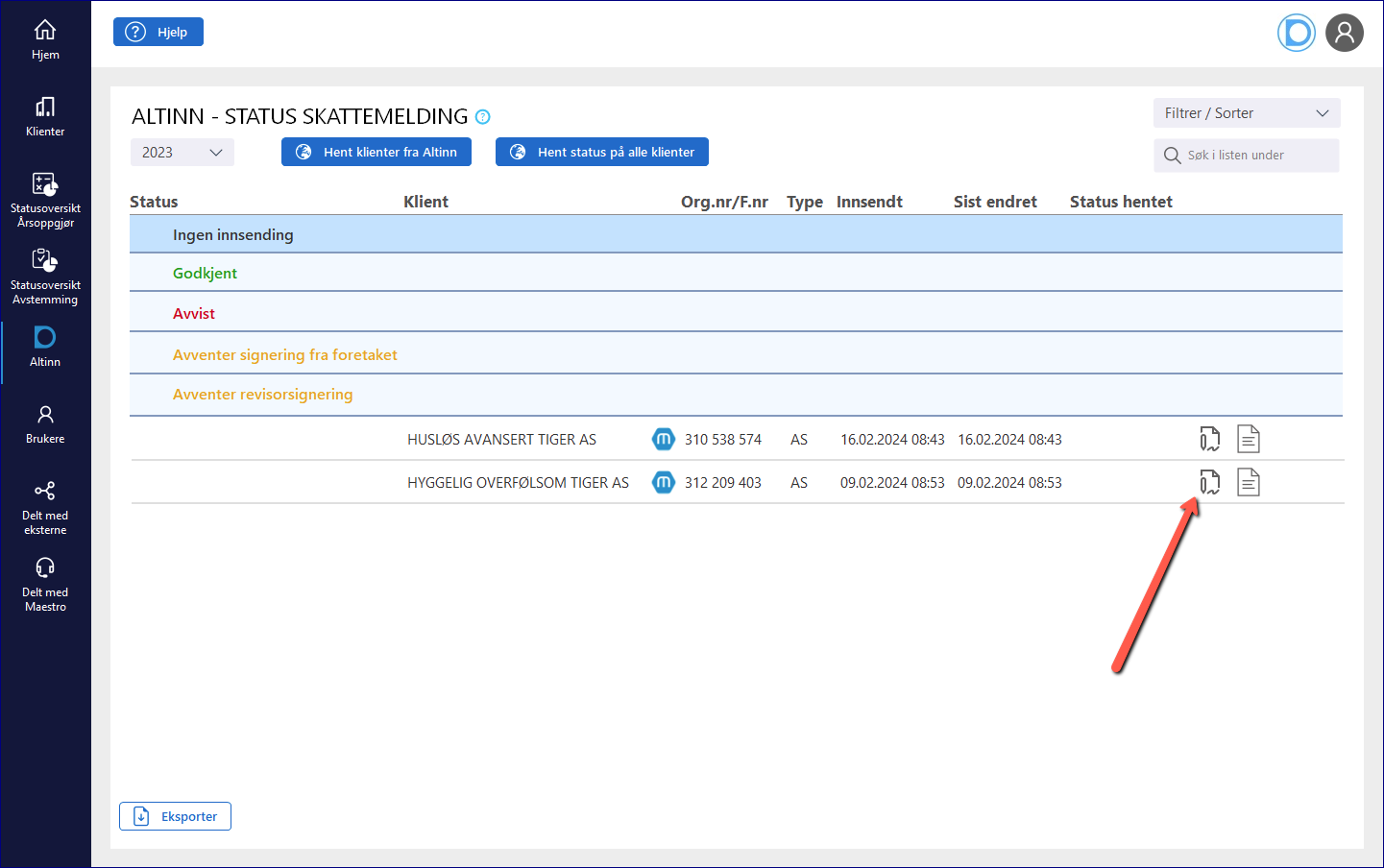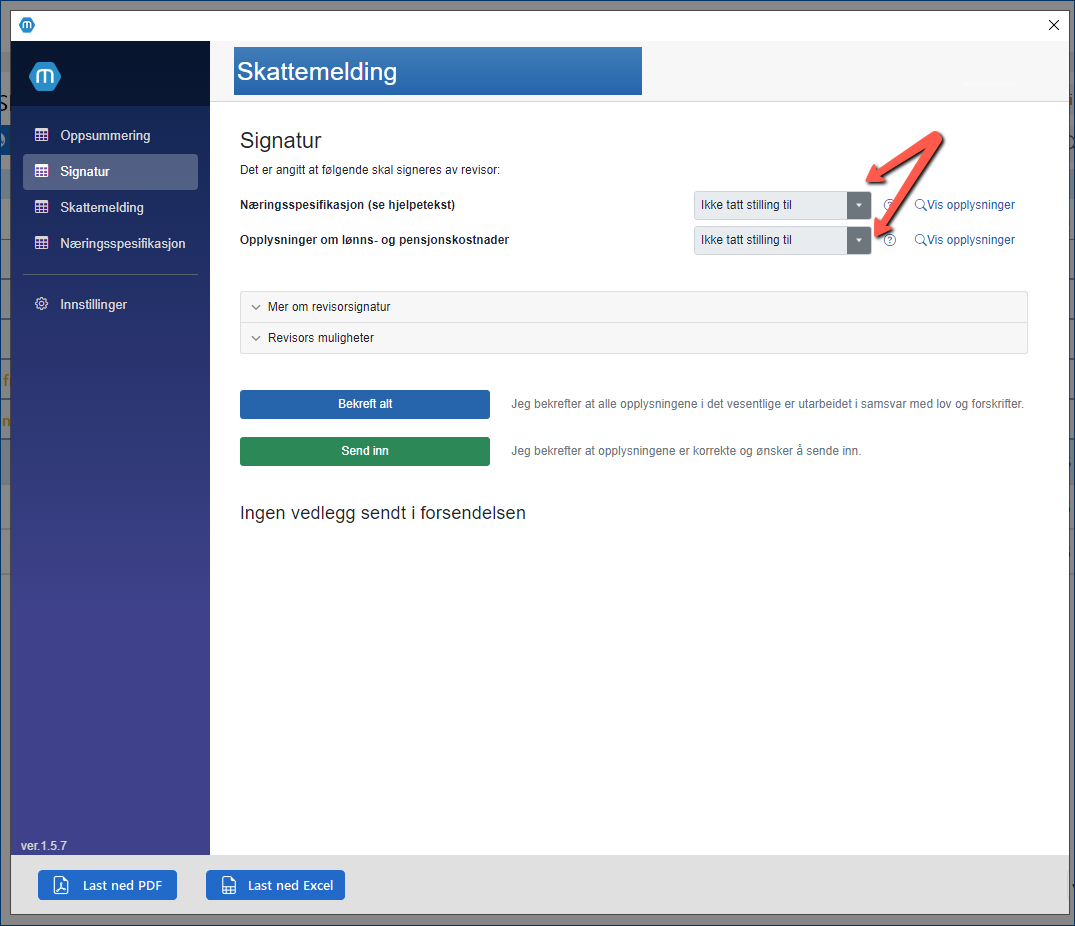Altinn-oversikten er en modul i Maestro Sky som gjør det mulig å ha en totaloversikt over alle innsendte skattemeldingsforsendelser til Altinn på tvers av klienter. Alle klienter du har tilgang til i Altinn vil synes i oversikten, uavhengig av hvilket årsoppgjørsprogram de er innsendt fra.
I tillegg til å se status for innsendingen kan man også se og ta utskrifter av innsendt skattemelding, hente ut kvittering for innsendelsen, og signere og revisorsignere skattemeldingen.
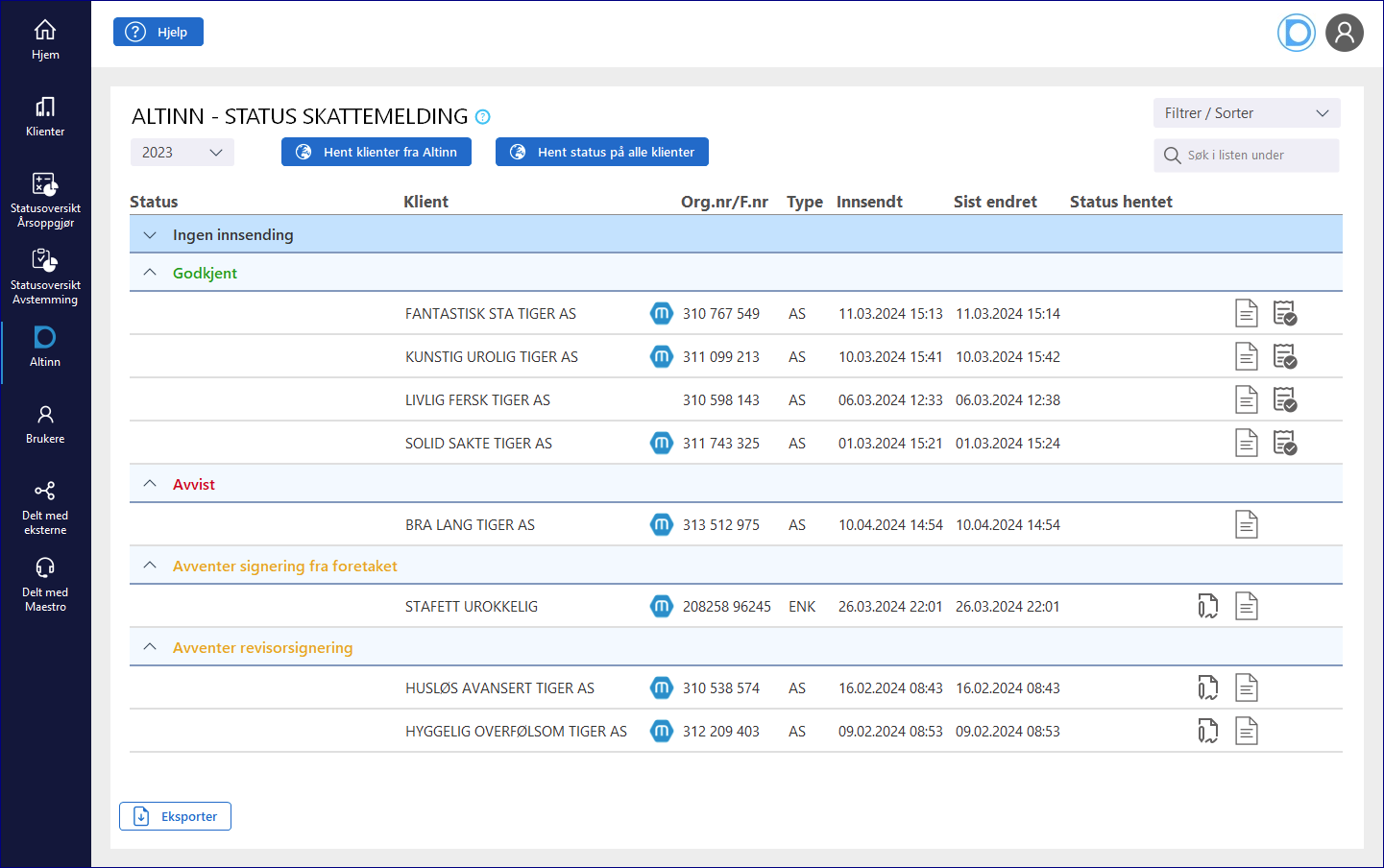
Det kreves at man er logget på via Altinn for å hente klienter, se status på innsendinger og signere skattemeldingen. Dette gjøres ved å trykke på Altinnsymbolet øverst til høyre og deretter på Logg inn.
|
Øverst til venstre velger man skattefastsettingsår (ligningsår), man får kun sett status for ett år av gangen.
Trykk på knappen Hent klienter fra Altinn for å hente ned alle klientene fra Altinn. Trykk deretter på knappen Hent status på alle klienter for å hente ned status på innsending av skattemeldingen for alle klienter. Oppdatere status er også tilgjengelig som egen knapp per linje helt til høyre, eller via høyreklikk på markerte klienter i tabellen. Som i andre skjermbilder er det søkemulighet og filtrerings- og sortingsmuligheter på toppen til høyre.
Alle klienter man har tilgang til i Altinn vil synes i oversikten, uavhengig av hvilket årsoppgjørsprogram de er innsendt fra. I tillegg til å se status for innsendingen kan man også se og ta utskrifter av innsendt skattemelding, hente ut kvittering for innsendelsen, og signere og revisorsignere skattemeldingen.
Maestrosymbolet betyr at innleveringen ble sendt fra Maestro Årsoppgjør, mens klientsymbolet betyr at det finnes en opprettet klient hos pålogget konto i Maestro Sky under Klienter med samme organisasjonsnummer:
|
Det finnes 7 ulike status for innsendingene. De er som følger: •Status ikke hentet: Klienten er hentet fra Altinn, men statusen er ikke hentet •Ingen innsending: Det er ikke noen innsendinger på klienten •Godkjent: Innsendingen er godkjent i Altinn •Avvist: Innsendingen er avvist i Altinn •Avventer signering fra foretaket: Venter på at bruker skal signere •Avventer revisorsignering: Venter på at revisor skal signere •Avventer prosessering hos SDK: SKD jobber med å prosessere innsendingen. Kan ta opp til noen minutter. Etter det vil ny status være tilgjengelig.
Man utvider/minimerer statuslinjene ved å trykke på dem.
|
På klienter med status Godkjent, Avvist, Avventer signering fra foretaket, Avventer revisorsignering, og Avventer prosessering hos SDK vil det dukke opp et rapportsymbol lengst til høyre på statuslinjen
Trykker man på denne vil man kunne se og skrive ut innsendt skattemelding og næringsspesifikasjon:
Da åpnes rapporten "Utskrift av skattemeldingen", denne viser innsendte opplysninger i skattemelding og næringsspesifikasjonen og er bygget på samme format som Skatteetatens visningsklient. Trykker man på knappen Last ned PDF kan man lagre rapporten som en .pdf-fil. Trykker man på knappen Last ned Excel lastes det ned et Excel-ark med opplysninger fra fanene Oppsummering, Skattemelding og Næringsspesifikasjon.
|
På klienter med status Godkjent vil det dukke opp et kvitteringssymbol lengst til høyre på statuslinjen
Trykker man på denne vil man kunne se og skrive ut kvitteringen for innsendingen:
Kvitteringen viser nøyaktig samme informasjon som kvitteringen man finner i Altinn, man ser hvem innsendelsen gjelder for (org.nr), tidspunkt for innsendelsen, fagsystem og referansenummer. Trykker man på knappen Skriv ut nederst kan man lagre kvitteringen i .pdf-format. Trykker man på knappen Åpne rapport åpnes rapporten "Utskrift av skattemeldingen" som viser alle innsendte opplysninger i skattemelding og næringsspesifikasjonen. Trykk Lukk for å lukke bildet.
|
På klienter med status Avventer signering fra foretaket kan pålogget bruker med riktig rolle signere og sende inn skattemelding/sende videre til revisorsignering. Det gjøres ved å trykke på signeringssymbolet lengst til høyre på statuslinjen
Den som skal signere kan her se rapporten "Utskrift av skattemeldingen", denne viser innsendte opplysninger i skattemelding og næringsspesifikasjonen og er bygget på samme format som Skatteetatens visningsklient. Trykker man på knappen Last ned PDF kan man lagre rapporten som en .pdf-fil. Trykker man på knappen Last ned Excel lastes det ned et Excel-ark med opplysninger fra fanene Oppsummering, Skattemelding og Næringsspesifikasjon.
Det finnes i tillegg en fane Signatur i venstremneyen, her kan man velge Signer og send inn eller Signer og send til revisor.
|
På klienter med status Avventer revisorsignering kan pålogget bruker med riktig rolle signere og sende inn skattemeldingen. Det gjøres ved å trykke på signeringssymbolet lengst til høyre på statuslinjen
Den som skal revisorsignere kan her se rapporten "Utskrift av skattemeldingen", denne viser innsendte opplysninger i skattemelding og næringsspesifikasjonen og er bygget på samme format som Skatteetatens visningsklient. Trykker man på knappen Last ned PDF kan man lagre rapporten som en .pdf-fil. Trykker man på knappen Last ned Excel lastes det ned et Excel-ark med opplysningene fra Oppsummering, Skattemelding og Næringsspesifikasjon.
Det finnes i tillegg en fane Signatur i venstremneyen, her kan man velge signaturstatus for hvert enkelt tema, eller man kan velge å bekrefte alt samtidig ved å trykke på knappen Bekreft alt. Etter at det er tatt stilling til opplysningene må man trykke på knappen Send inn.
|
Det er mulig å eksportere oversikten til en .csv-fil, som f.eks. kan åpnes i Excel. Dette gjøres via eksport-ikonet i bunnen til venstre.
|